win7系统如何移动installer文件夹
发布时间:2018-06-14 18:39:56 浏览数: 小编:fan
installer文件夹是系统文件夹,很多win7 iso镜像用户在c盘发现installer文件夹后发现占用内空间太大就想把它删除,这样是不对的,但我们可以转移到其他磁盘中。那么在win7怎么移动installer文件夹?这就需要使用到命令提示符了,接下来请大家跟系统族小族一起学习win7转移install文件夹的方法。
推荐:win7 32位激活版
方法/步骤:
1、首先点击“开始”按钮打开“开始”菜单,在下方的搜索框内输入“cmd”,;
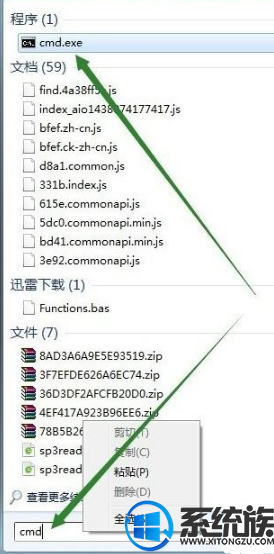
2、在搜索结果中找到“cmd.exe”,右键“cmd.exe”打开菜单,选择“以管理员身份运行”;
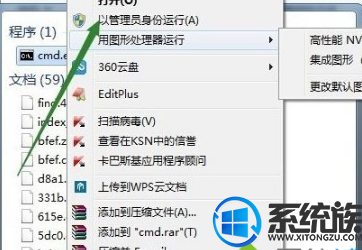
3、之后会打开命令提示符窗口,以移动到F盘为例,输入“mklink /D C:\WINDOWS\Installer F:\Installer”并按下回车;
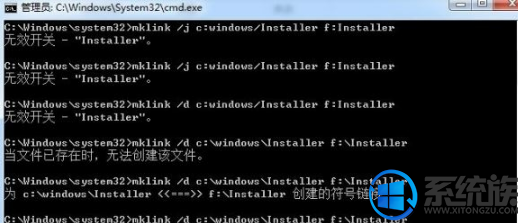
4、如果没有删除“C:\WINDOWS\Installer”文件夹,会提示“当文件已存在时无法创建该文件”。我们可以先将Installer文件夹改名,然后运行命令成功后再进行删除。
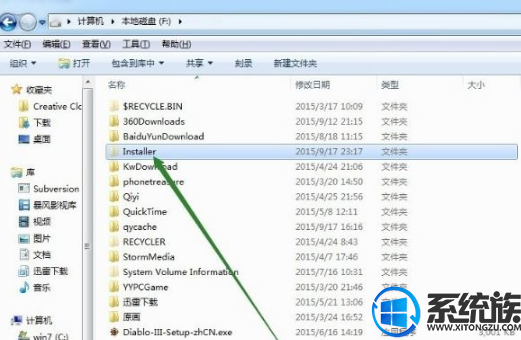
上述便是关于系统族教程win7转移install文件夹的方法小族就为大家介绍到这了,只需按照以上方法在命令提示符中使用命令来移动install文件夹。
推荐:win7 32位激活版
方法/步骤:
1、首先点击“开始”按钮打开“开始”菜单,在下方的搜索框内输入“cmd”,;
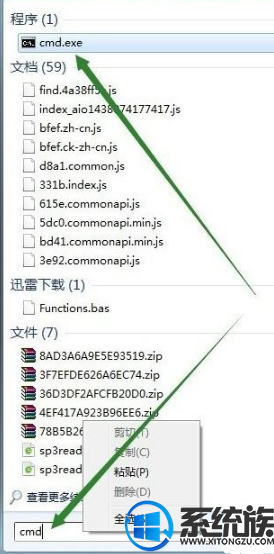
2、在搜索结果中找到“cmd.exe”,右键“cmd.exe”打开菜单,选择“以管理员身份运行”;
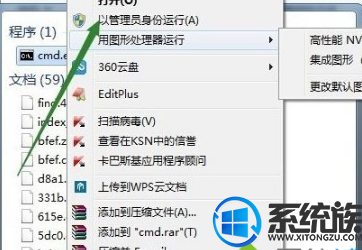
3、之后会打开命令提示符窗口,以移动到F盘为例,输入“mklink /D C:\WINDOWS\Installer F:\Installer”并按下回车;
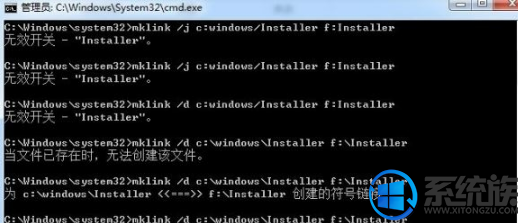
4、如果没有删除“C:\WINDOWS\Installer”文件夹,会提示“当文件已存在时无法创建该文件”。我们可以先将Installer文件夹改名,然后运行命令成功后再进行删除。
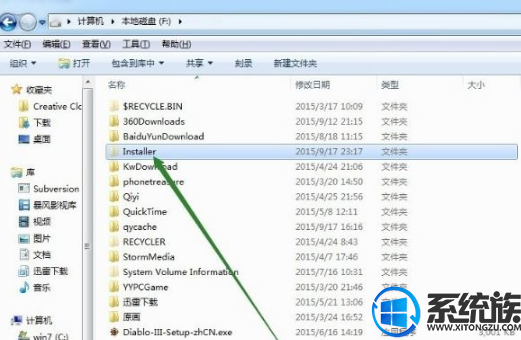
上述便是关于系统族教程win7转移install文件夹的方法小族就为大家介绍到这了,只需按照以上方法在命令提示符中使用命令来移动install文件夹。


















